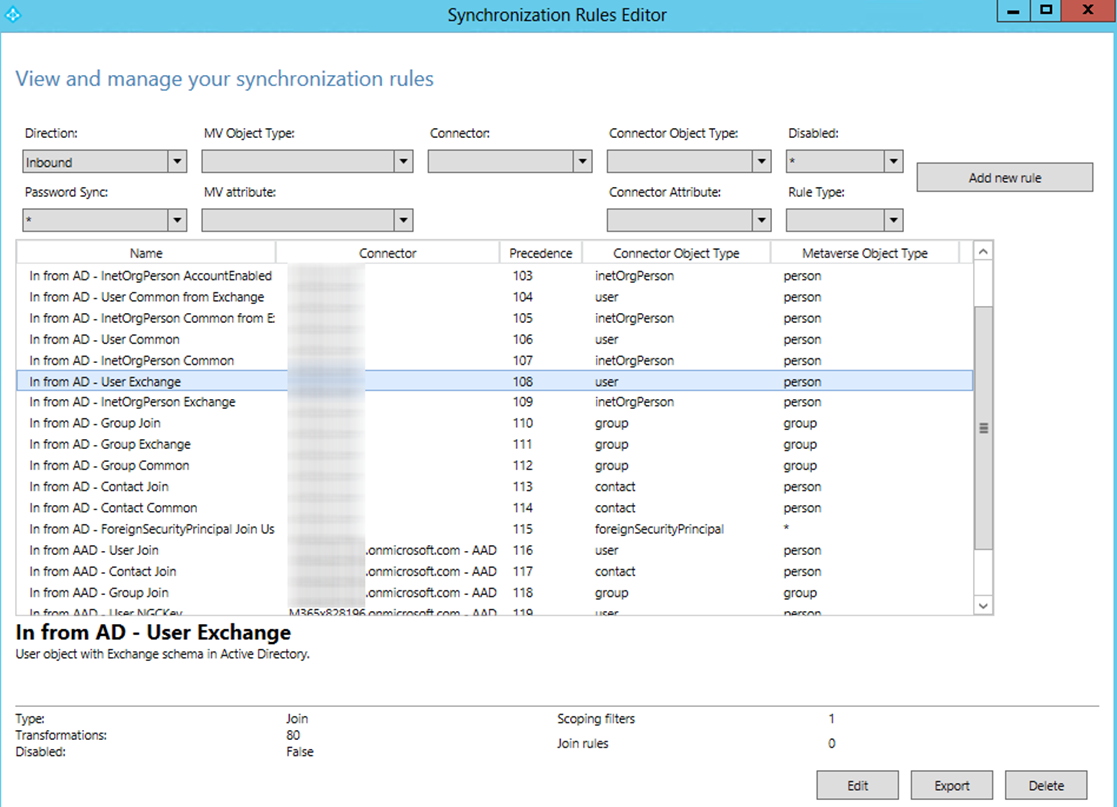
FLY で Gmail 移行を実行する前に、以下の説明に従って移行の準備を行います。
1. メールボックスを Exchange Online に移行する場合、FLY は移行中にテナントで利用可能な Microsoft 365 ライセンスを移行先ユーザーに割り当てることができます。FLY は Microsoft 365 で新しいユーザーを自動プロビジョニングしないため、移行する前に、移行先テナントでユーザーを準備する必要があります。新しい Microsoft 365 ユーザーを追加する方法については、以下の説明を参照してください。
ユーザーを 個別に 追加する場合: https://docs.microsoft.com/ja-jp/microsoft-365/admin/add-users/add-users?view=o365-worldwide 内の説明を参照してください。
ユーザーを 一括で 追加する場合: https://docs.microsoft.com/ja-jp/office365/enterprise/add-several-users-at-the-same-time?redirectSourcePath=%252fen-us%252farticle%252fadd-several-users-at-the-same-time-to-office-365-admin-help-1f5767ed-e717-4f24-969c-6ea9d412ca88 内の説明を参照してください。
Powershell を使用してユーザーを追加する場合: https://docs.microsoft.com/ja-jp/office365/enterprise/powershell/create-user-accounts-with-office-365-powershell 内の説明を参照してください。
Azure Active Directory (AAD) Sync または AAD Connect を使用してローカル Active Directory のユーザーを Microsoft 365 に同期します。
a. AAD Sync または AAD Connect をインストールします (フェデレーションに対応する必要のある場合)。
*注意: 同期の前に msExchMailboxGuid を Null に設定してください。Exchange ライセンスが割り当てられる場合、msExchMailboxGuid 属性値の変更後のみユーザー メールボックスを作成することができます。
msExchMailboxGuid を Null に設定する方法については、以下の説明を参照してください。
i. Synchronization Rules Editor を管理者として実行します。
ii. In from AD – User Exchange を選択し、[Edit] をクリックします。
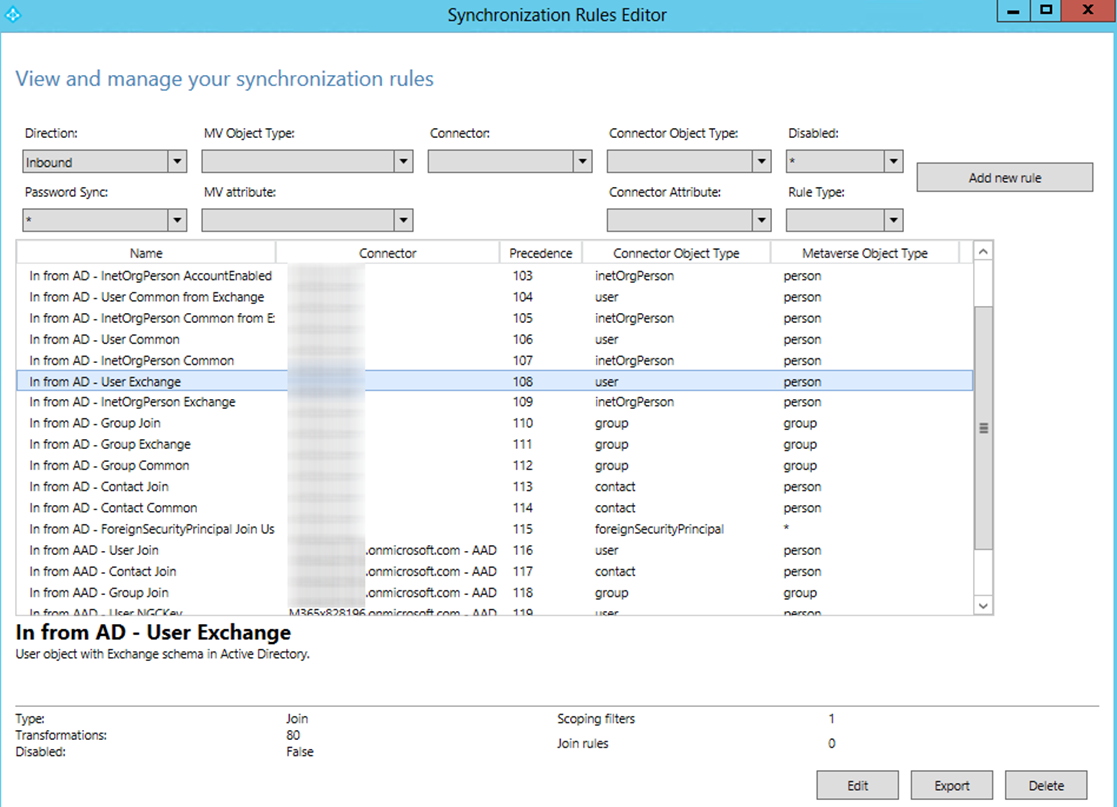
iii. ポップアップ ウィンドウで [Yes] をクリックして、現在のルールを編集します。
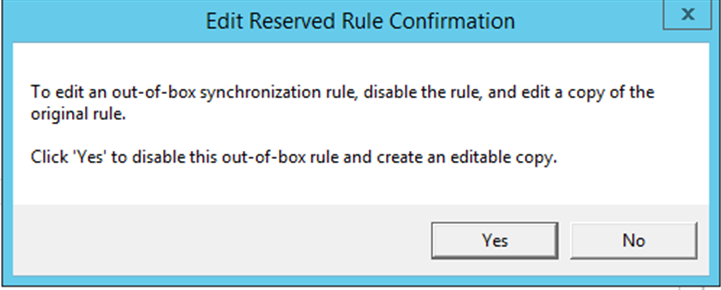
iv. Edit Inbound Synchronization Rule ウィンドウで、Precedence の値を 1 に変更します。
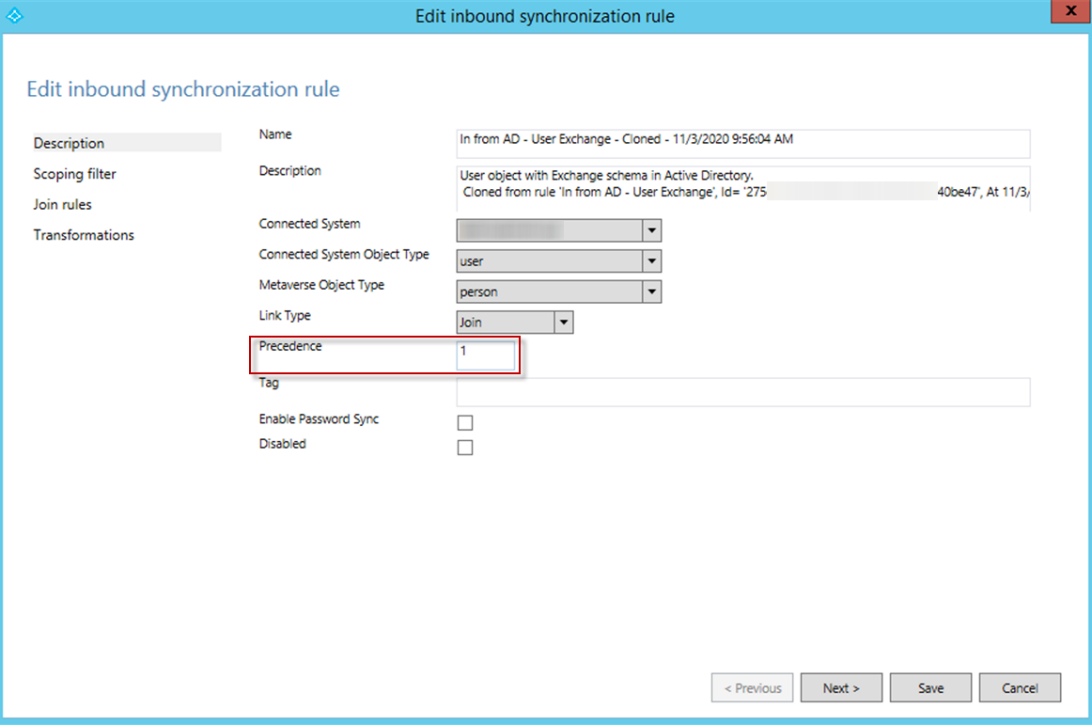
v. 画面左側の Transformations を選択し、msExchMailboxGuid 属性を検索します。
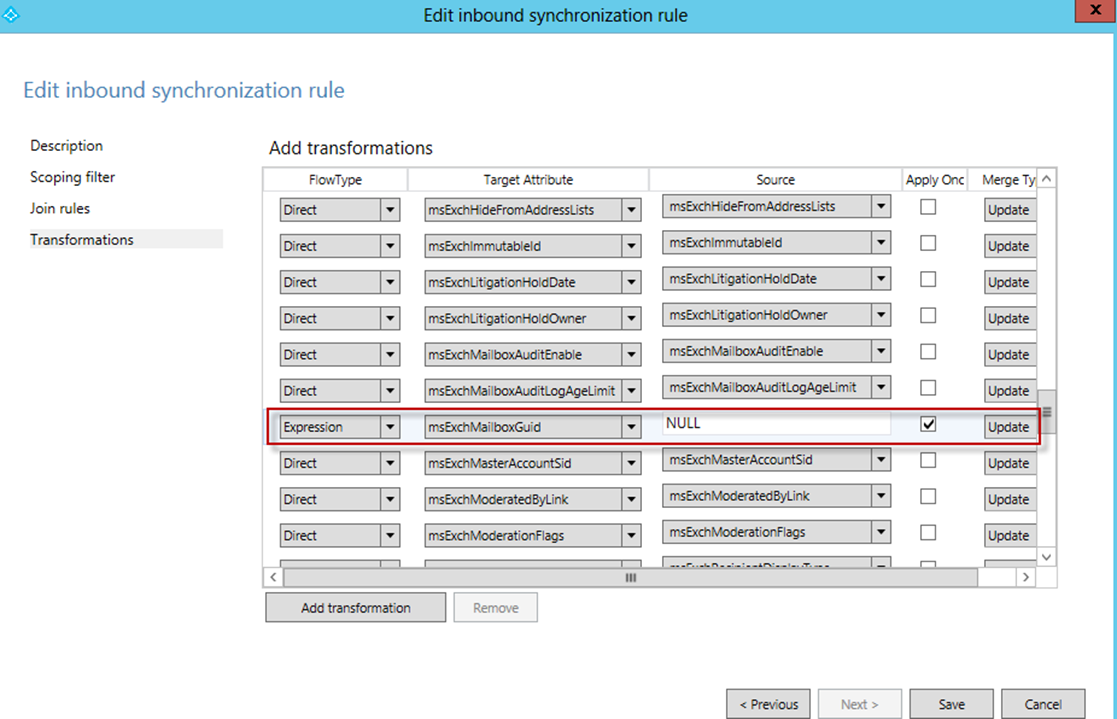
vi. msExchMailboxGuid 属性の以下の設定を構成します。
§ FlowType 列で Expression を選択します。
§ Source 列に NULL を入力します。
§ Apply Once チェックボックスを選択します。
§ [Update] を選択します。
vii. [Save] をクリックして設定を保存します。In from AD – User Exchange - Cloned ルールが自動的に作成され、元の In from AD – User Exchange が自動的に無効化されます。
b. AAD Sync または AAD Connect を実行して、ローカル Active Directory のユーザーを Microsoft 365 に同期します。
c. 同期後、Synchronization Rules Editor を使用して、元の In from AD – User Exchange ルールを再度有効化します。元の In from AD – User Exchange ルールを再度有効化する方法については、以下の説明を参照してください。
i. Synchronization Rules Editor を管理者として実行します。
ii. In from AD – User Exchange - Cloned を選択し、[Delete] をクリックします。
iii. ポップアップ ウィンドウで、[Yes] をクリックして現在のルールを削除します。
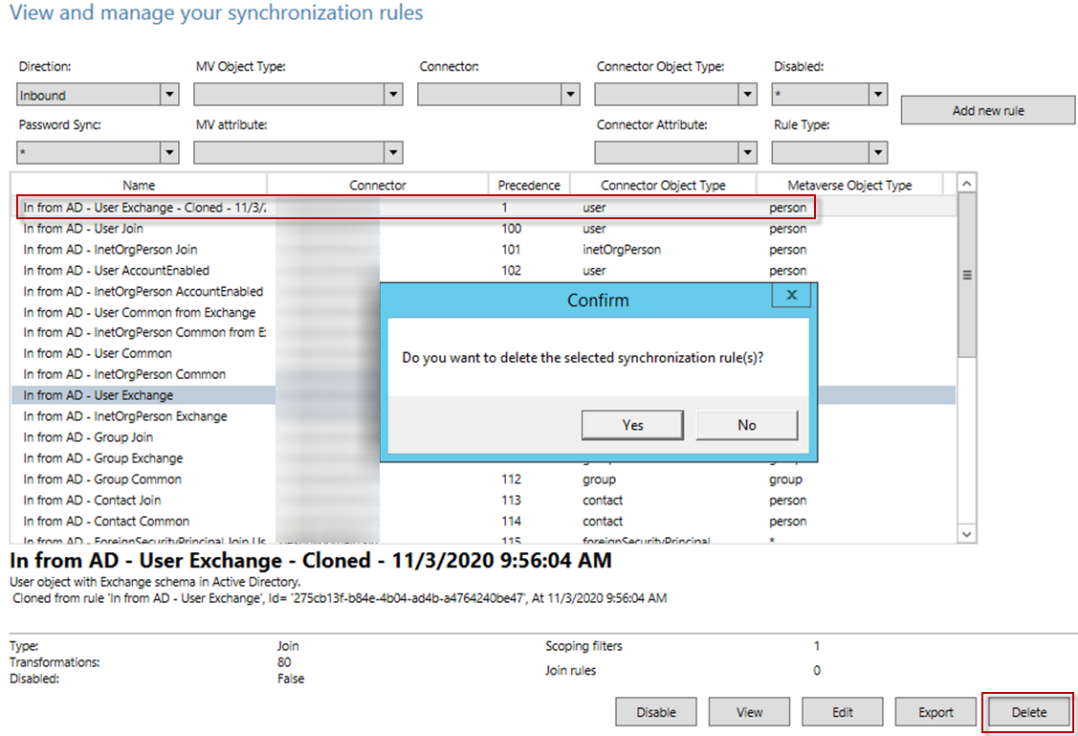
iv. 元の In from AD – User Exchange ルールを選択し、[Enable] をクリックします。
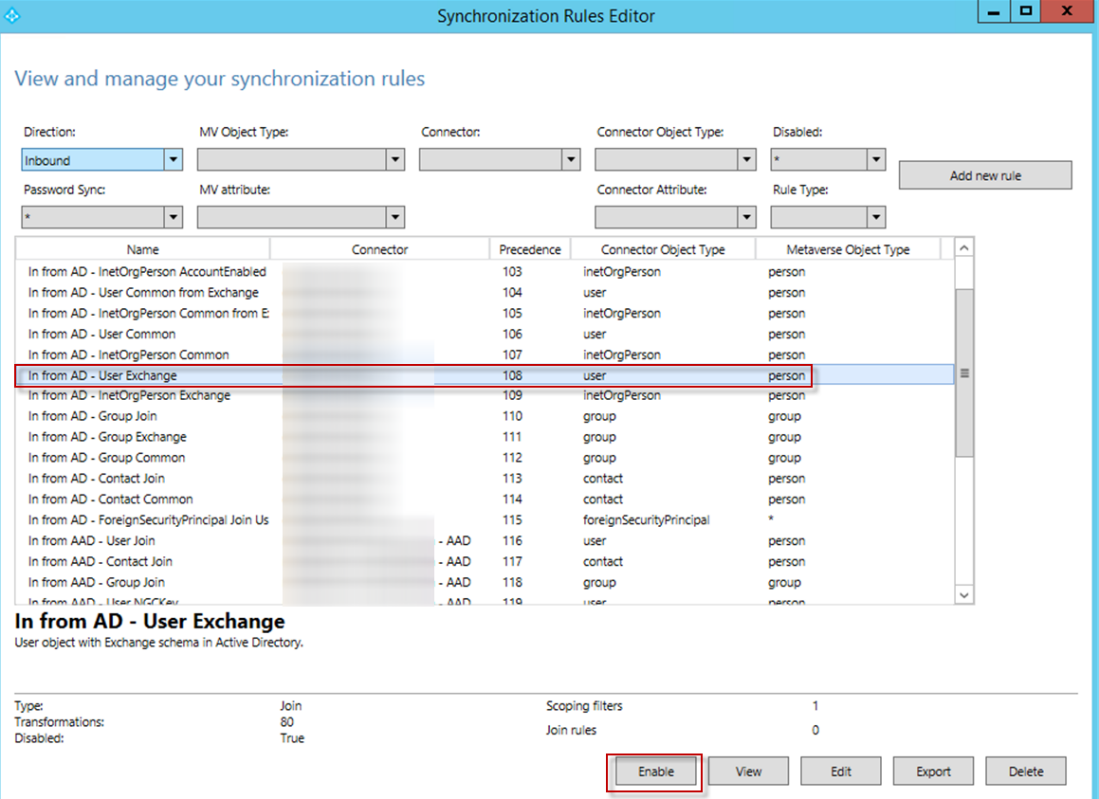
d. Exchange Online ライセンスをユーザーに割り当てます。(必須ではありません)
2. Microsoft はスロットリングを使用して Microsoft 365 の操作を管理し、スロットリング制限が移行のパフォーマンスに影響を与える可能性があります。Microsoft 365 のスロットリングを大幅に軽減するため、Microsoft サポートに連絡して、以下の Exchange パラメーターを調整することができます。
• EwsMaxBurst: 制限なし
• EwsRechargeRate: 制限なし
• EwsCutoffBalance: 制限なし
3. 移行先メールボックスの許可されているアイテム サイズが移行に対して十分であることを確認してください。
4. 移行先 Exchange の保持ポリシーが選択されていることを確認します。移行後、移行済みアイテムが保持ポリシーに基づいて削除されたか、アーカイブ メールボックスに移動された場合、移行元アイテムが次回の増分ジョブで再度移行されるため、移行先でアイテムが重複することになります。
5. エージェント サーバーに夏時間 (DST) のルールが変更されたタイム ゾーン (UTC-04:00) サンティアゴ などが構成されている場合、タスクは移行できません。タスクの正常移行を確保するため、エージェント サーバーのタイム ゾーンを (UTC) 協定世界時 に変更することをお勧めします。